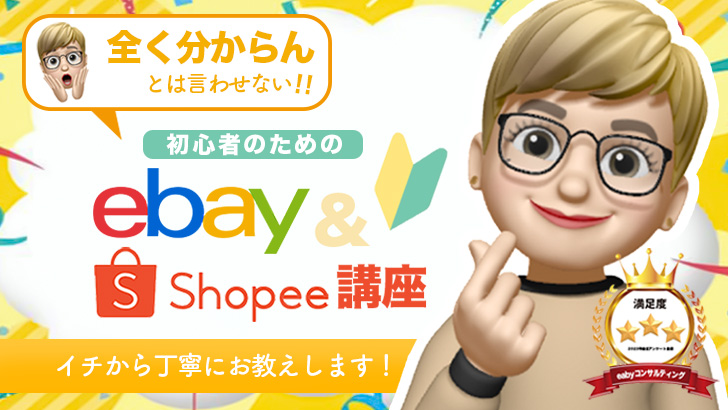今回のテーマは「バケーションモード設定の方法」です。
- 長期旅行に行くからShopeeをお休みしたい
- 風邪を引いてしまったから注文をストップしたいなど悩んでいませんか?
そんなときは、バケーション設定がおすすめです!
とても簡単に設定できるのでぜひ参考にしてください!
Contents
バケーションモード設定方法

バケーションモード設定はとても簡単です。
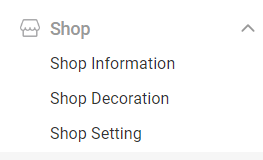
Shopeeの「セラーセンター」の「Shop Setting」をクリックしましょう。
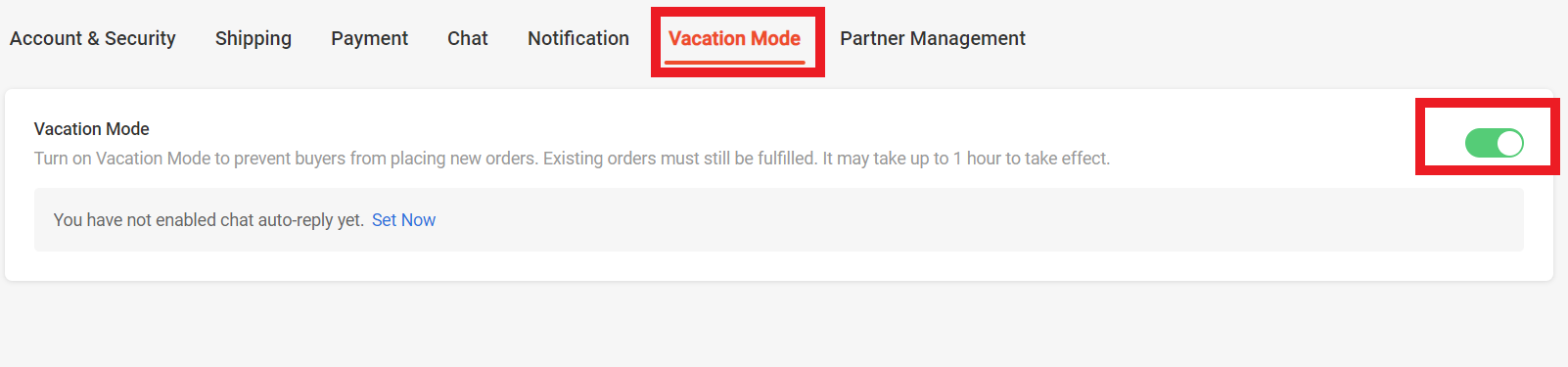
「Vacation Mode」を選択し「オン」にしましょう。
※上記画像を参照。

 花子
花子自動返信設定
その他に自動返信設定も可能です。


「Set Now」をクリックしましょう。
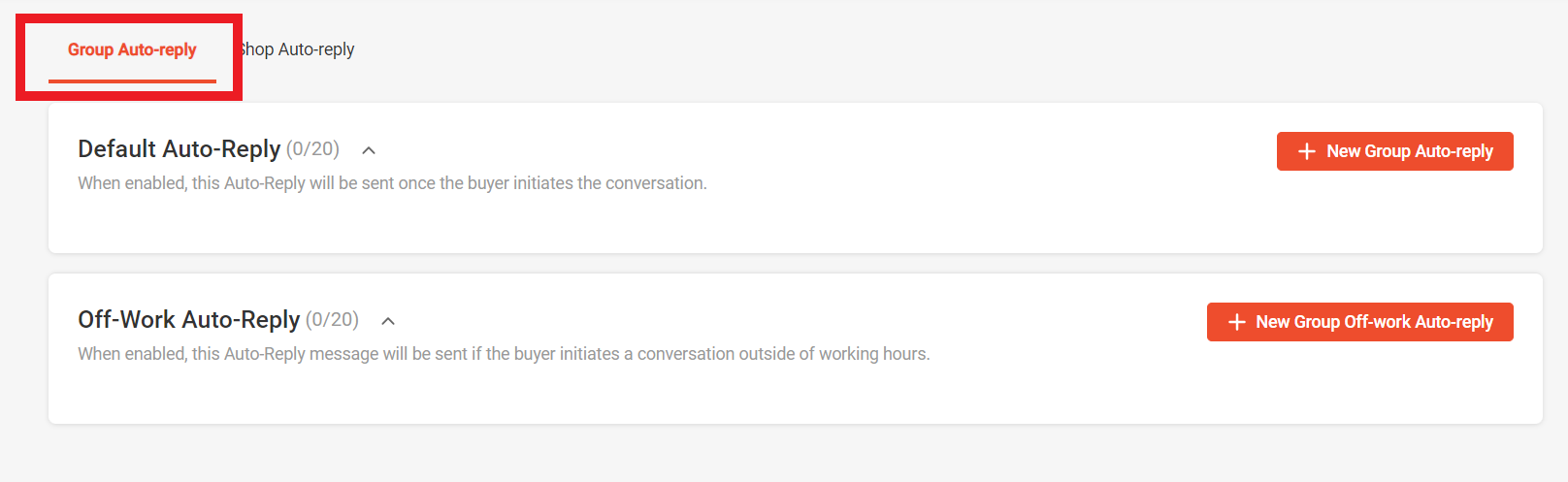
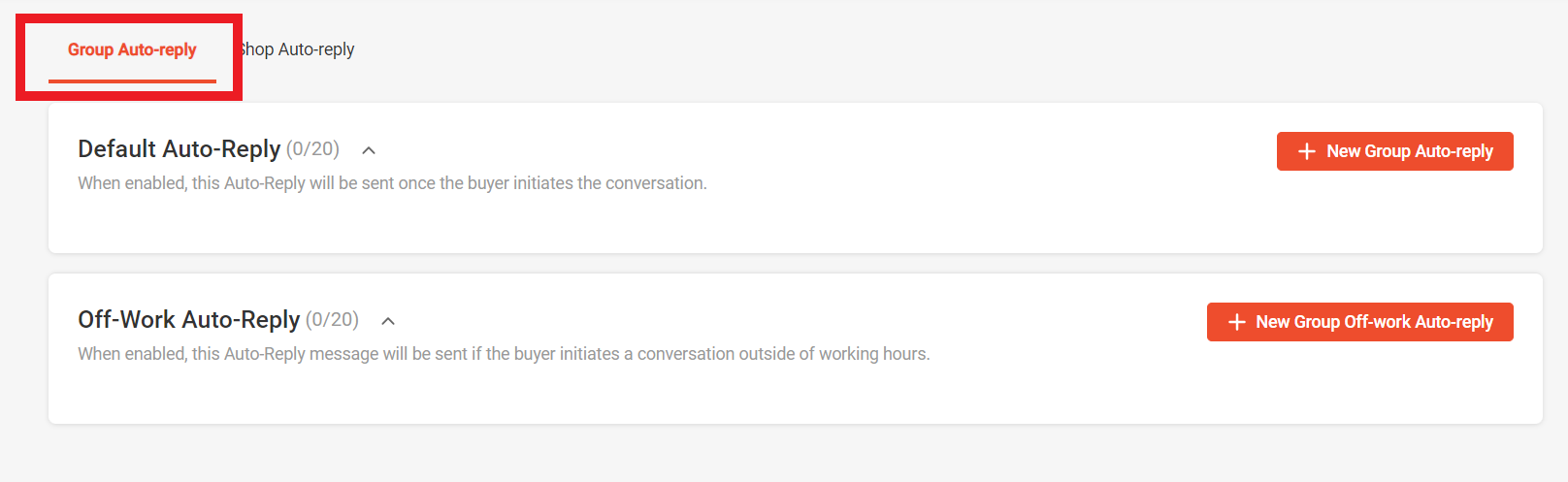
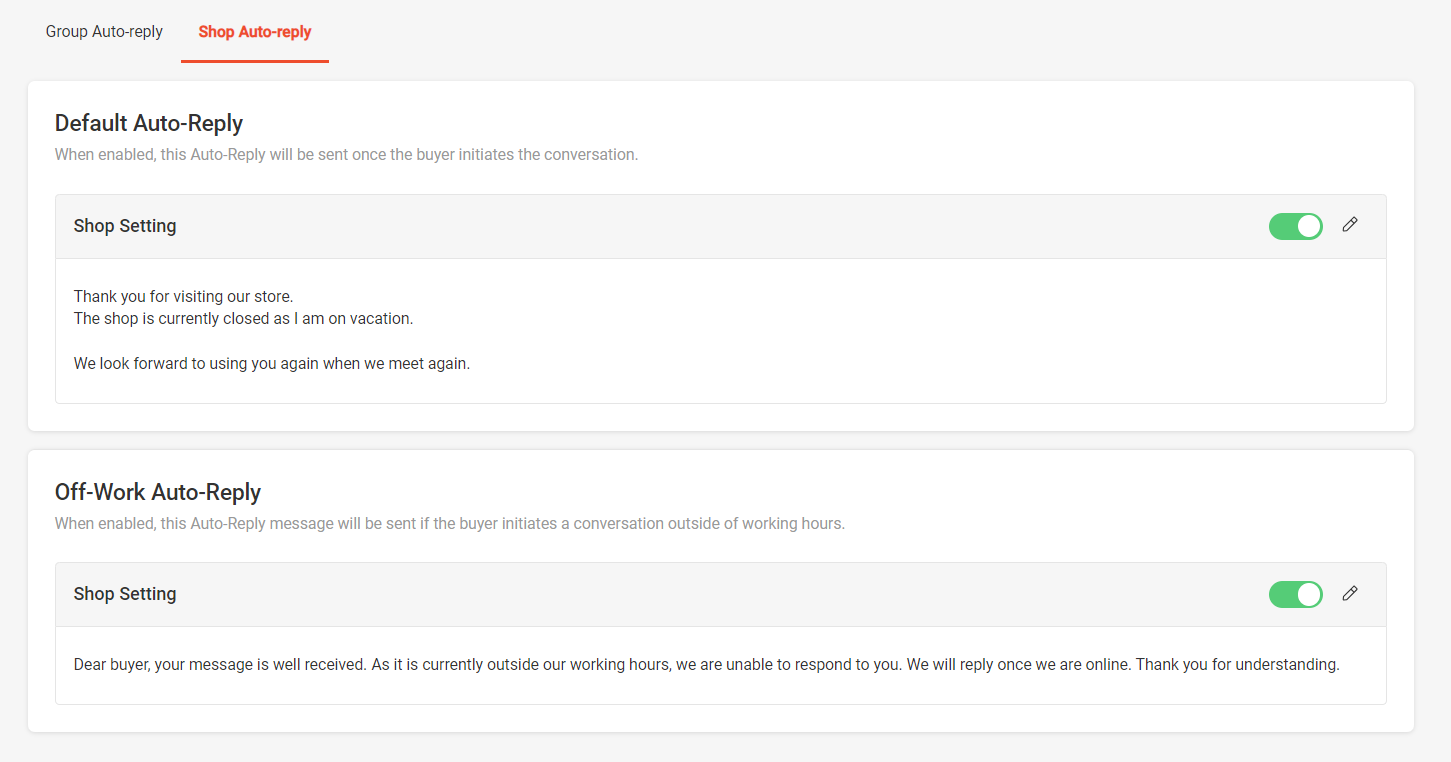
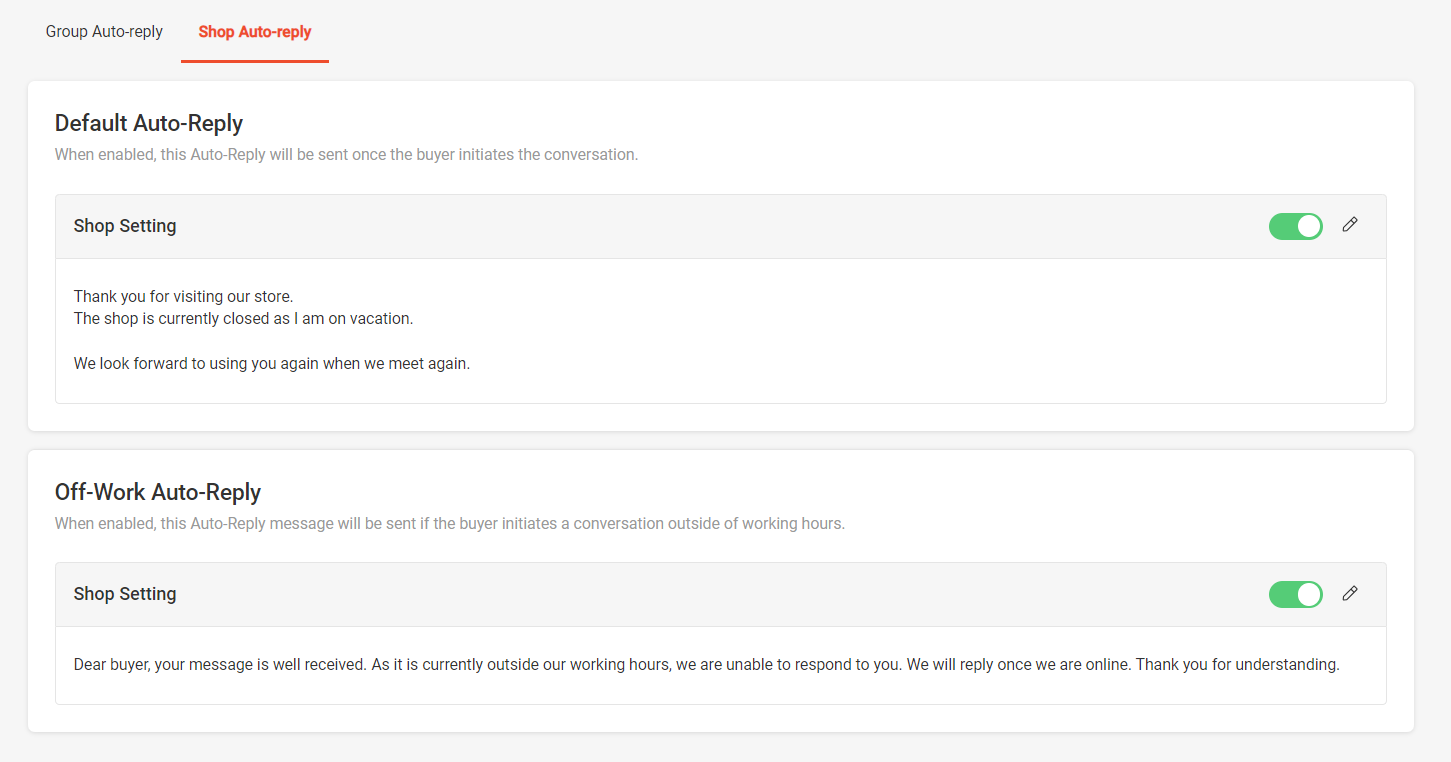
「Group Auto-reply」ではグループを作成して自動返信できます。
複数国で販売している方は、国ごとにグループ分けをして使うのもいいですね。
「Shop Auto-reply」はグループを作らず自動返信設定メッセージを設定できます。
初心者の方は、「Shop Auto-reply」でOK!
- Default Auto-Reply:有効にすると、購入者が会話を開始するとすぐに設定した自動返信が送信されます。
- Off-Work Auto-Reply:有効にすると、購入者が営業時間外に会話を開始した場合に、設定した自動返信メッセージが送信されます。
※「Default Auto-Reply」に設定したメッセージが、バケーションモードを有効にしているときにバイヤーに送られるメッセージです。


「Off-Work Auto-Reply」は、有効にしておけば、バケーションモードでなくても営業時間内に送られてきた場合、自動返信してくれます。ただし、自動返信はチャット返信率には含まれないため注意してください。
バケーションモードのメリット


バケーションモードのメリットは、なんといっても「仕事のことを忘れて休める」点です。
- 早く売り上げをあげたい!
- 周りと差を広げられたくない!
- 周りが休んでいる時こそチャンス!
と強い気持ちを持つことは、本当に素晴らしいですが、やはり人間は休みが必要です。
バケーションモードを設定しておけば、注文が入りませんし、発送期限を心配する必要もありません。



実際に、生徒さんに中で、ゴールデンウィークも休まず営業をして商品が購入された後、発送したものの「遅延が発生」しペナルティポイントを課されたケースもあります。


外注化が実現すれば、実質、自動化が可能になりますよ!
バケーションモードを設定する際に注意すること


バケーションモード設定をする際、気をつけることは、以下の通り。
- バケーションモード設定前に購入された商品は、期限内に発送を終えること。
- バケーションモードが終了したら、有効から無効に設定しなおすこと。
バケーションモード設定前に購入された商品は、期限内に発送しておかなくてはいけません。
そのため、休暇を取るギリギリに設定するのではなく、余裕をもって設定してくださいね。
また、休暇が終了した後は、バケーションモード設定の解除をしなければ販売が再会されないため覚えておきましょう。
まとめ


バケーションモード設定は、長期休暇を取りたいときに、販売・注文をストップできるシステムです。
設定もとても簡単なので、参考にしてくださいね。


ありがたいことにたくさんの方からご連絡、ご相談を頂き本当に感謝しかありません!
やってみたいけど、一人じゃできるか不安、なかなか一歩が踏み出せない…など、お悩みや不安がある方に一生懸命サポートさせていただきたいと思っております。
少しでも興味をもって頂けた方、ご連絡いただいた方から優先的にメッセージを返させていただきますので、気になる方はLINEやTwitterから質問だけでもお気軽にどうぞ!